MMD、3D、blenderなど
未経験者でもできるMMDキャラモデ講座 ~マテリアル、UV設定~
2016-01-03 16:44:55
それではモデリングは完了したのでモデルに着色していこうと思います。
まず初めにNキーで出てくるプロパティシェルフのシェーディングの項目をGLSLに変更しておきます。

それから表示モードをテクスチャにする(下の四角内のタブを変更か、Alt+ZもしくはZのパイメニューで変更可能)と図のようにキャラクターモデルが真っ黒になってしまっていると思います。それはなぜかというとライトがないからです。ライトを再び置くのもいいですが以後紹介する設定でライトなしでも色が出るようにします。
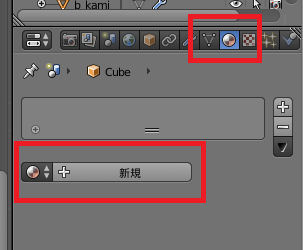
それではまず顔に色を付けてみたいと思います。顔のオブジェクトを選択し、プロパティエディタのマテリアルから新規マテリアルを追加します。 もし先にすでにマテリアルが乗っている場合はそのマテリアルの色を変更してください。
追加したらまずマテリアルの名前をわかりやすいように変更しておくとよいでしょう。 ここではという名前にしています。
色の変更方法はマテリアルのディフューズの項目の白い所を左クリックしてみるとカラーパレットが出てくると思います。 そこから任意の色を選択します。カラーパレットの隣のバーでは明るさを変更することができます。
それから次にディフューズの項目のランパートと書いてあるタブでトゥーンにします。
数値は強度を0.3、サイズを1.4に、スムーズは0にします。それから下のシェーディングの項目の放射を1にします。 すると真っ黒だった表示に色がつくと思います。このようにまずざっとマテリアルで色を置いていきます。

とりあえず私はまずこのようにざっくりマテリアルの設定をしてみました。色を分けたいところはPキーで別オブジェクトにしてしまいます。
マテリアルのパラメータを変更した箇所は右の赤枠の中です。またほかのオブジェクトで以前使ったマテリアルを使用したい場合は緑の枠の中のタブから選択してください。
これからもう少し細かくマテリアルを割り当ててみます。先ほどはマテリアルごとにオブジェクトを分けましたが同じオブジェクト内で複数のマテリアルを割り当てることも可能です。
ただし割り当てる範囲はポリゴンの面ごとになってしまいます。
では顔のオブジェクトで見てみます。編集モードからまずまつ毛と眉毛の面を選択します。こちらはおそらく顔とは完全にはなれてしまっているので選択しやすいと思います。新規でまつ毛のマテリアルを追加して下の割り当てボタンを押すと色が反映されてると思います。

顔のまつ毛、眉毛、白目の部分を塗ってみました。
そのほかも同じように色を変更したい面を選択して割り当てていきます。

そうするとこのようにある程度こまかいところまでぬれました。なおいくらかエッジを増やしております。ただこれだけではまだちゃっちいのでさらに情報量を増やしていきたいと思います。
つぎにテクスチャの設定をしていきます。 ここから少し難しいですがUVの設定をします。
こちらも顔のオブジェクトから見てみましょう。まず編集モードですべて選択し、Uキーを押してすべて展開を選択します。
下の方の画面は画像エディタに変更しますすると下の方で選択していたポリゴンが展開されているのが確認できると思います。

ただ一部のオブジェクトがきれいに展開されていません。これではきれいに色がぬれません。
なぜうまく開けないものがあるのかというとそれがすべて閉じた面になっているからです。
この場合だと顔などは半分のみしか作成していないためうまく展開することができています。しかし、図のような耳はすべて面が閉じてしまっているため展開することができません。そこで切れ目を入れて展開できるようにします。
まずその前に内側に存在して外側からまったく見えることがないような面は削除してしまいましょう。それからシーム(切れ目)を入れていきます。辺選択モードでシームを入れる辺を選択しCtrl+Eでシームを付けるを選択しましょう。するとシームがつけられた辺は赤色になります。
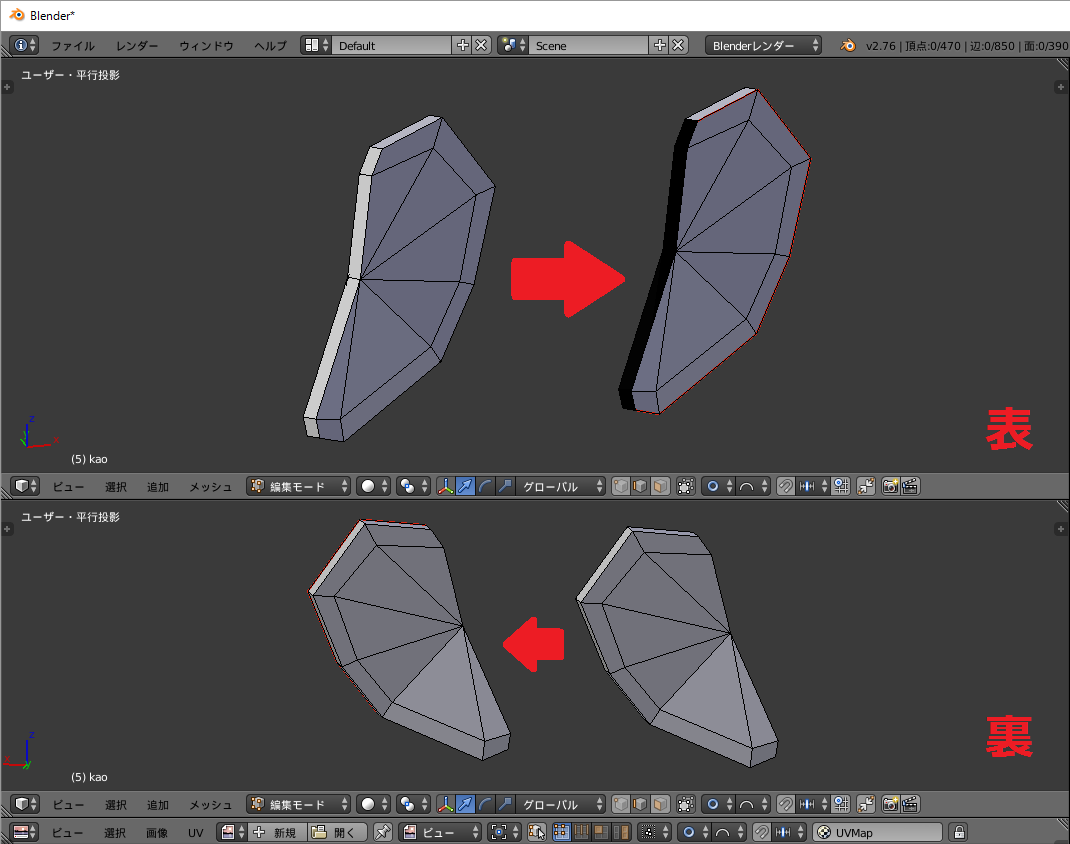
これを行って展開すると下のようになります。また目と口にもシームを入れてUVオブジェクトを分けています。さらに多少整理してみました。
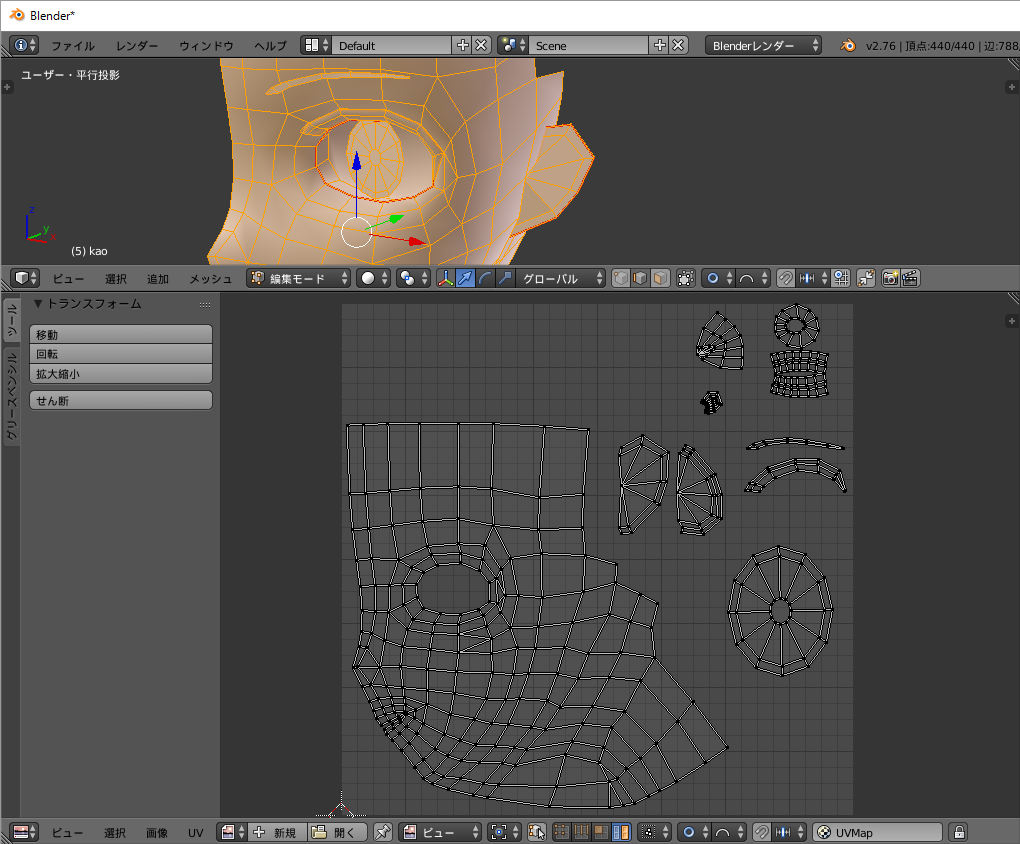
また、UV展開は同じオブジェクトのものしか同時に画像エディタに表示することができません。ですので オブジェクトモードの「Ctrl+J」の結合、編集モードでの「Ctrl+P」の分離を使ってUVを展開していきましょう。UV展開済みのモデルをサンプルファイルに同梱しておきますので参考にしてください。
展開したら画像エディタの下の新規のところから生成された種類をUVグリッドを選択し、テクスチャを新規作成します。それから3Dビューの表示をソリッドモードに変え、シェーディングのところのテクスチャソリッドにチェックを入れておきましょう。すると図のようにチェック模様が出てくると思います。これでテクスチャの四角が歪んでいるとうまく色を塗れないため画像エディタのUVを動かして歪みのないようにしましょう。きちんとシーム入れができていれば自動展開の場合は自動で歪みなく展開してくれるのでほとんど自分で修正する必要はないと思います。
また全身の四角の大きさをできるだけ同じぐらいにしておきましょう。そうすることで解像度が大体同じになります。ただ私の場合顔、目、髪あたりはあえて解像度を高くしています。
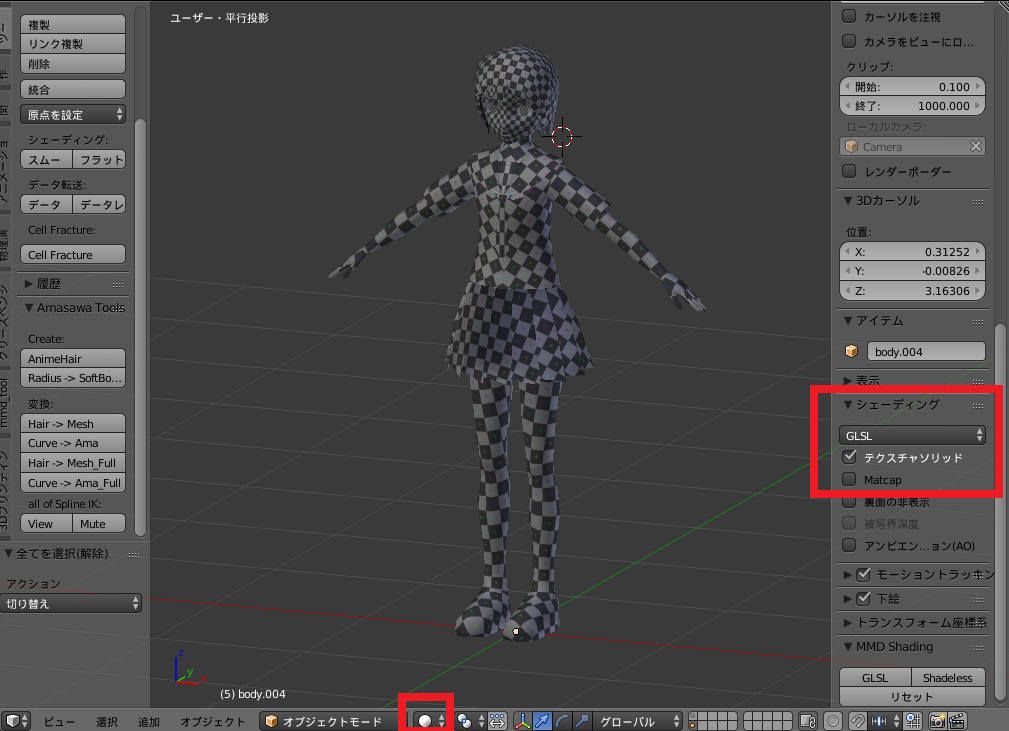
これで大体のテクスチャづくりの基礎ができました。
次回からテクスチャを書いていきたいと思います。
また今回の作業までのを以前ダウンロードしたファイルに追加しておきますので参考までにご覧ください。(https://bowlroll.net/file/54398 パス:647200)
マテリアルのみファイル: material
UV展開済みファイル : uvset
質問などございましたらコメント欄までどうぞ。
ただ気づかないこともございますので早く確実に答えてもらいたい場合はtwitter(https://twitter.com/Flamemaple_) までご連絡ください。
まず初めにNキーで出てくるプロパティシェルフのシェーディングの項目をGLSLに変更しておきます。

それから表示モードをテクスチャにする(下の四角内のタブを変更か、Alt+ZもしくはZのパイメニューで変更可能)と図のようにキャラクターモデルが真っ黒になってしまっていると思います。それはなぜかというとライトがないからです。ライトを再び置くのもいいですが以後紹介する設定でライトなしでも色が出るようにします。
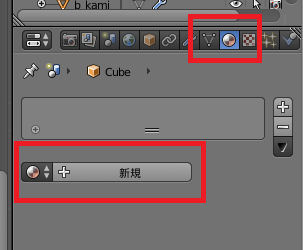
それではまず顔に色を付けてみたいと思います。顔のオブジェクトを選択し、プロパティエディタのマテリアルから新規マテリアルを追加します。 もし先にすでにマテリアルが乗っている場合はそのマテリアルの色を変更してください。
追加したらまずマテリアルの名前をわかりやすいように変更しておくとよいでしょう。 ここではという名前にしています。
色の変更方法はマテリアルのディフューズの項目の白い所を左クリックしてみるとカラーパレットが出てくると思います。 そこから任意の色を選択します。カラーパレットの隣のバーでは明るさを変更することができます。
それから次にディフューズの項目のランパートと書いてあるタブでトゥーンにします。
数値は強度を0.3、サイズを1.4に、スムーズは0にします。それから下のシェーディングの項目の放射を1にします。 すると真っ黒だった表示に色がつくと思います。このようにまずざっとマテリアルで色を置いていきます。

とりあえず私はまずこのようにざっくりマテリアルの設定をしてみました。色を分けたいところはPキーで別オブジェクトにしてしまいます。
マテリアルのパラメータを変更した箇所は右の赤枠の中です。またほかのオブジェクトで以前使ったマテリアルを使用したい場合は緑の枠の中のタブから選択してください。
これからもう少し細かくマテリアルを割り当ててみます。先ほどはマテリアルごとにオブジェクトを分けましたが同じオブジェクト内で複数のマテリアルを割り当てることも可能です。
ただし割り当てる範囲はポリゴンの面ごとになってしまいます。
では顔のオブジェクトで見てみます。編集モードからまずまつ毛と眉毛の面を選択します。こちらはおそらく顔とは完全にはなれてしまっているので選択しやすいと思います。新規でまつ毛のマテリアルを追加して下の割り当てボタンを押すと色が反映されてると思います。

顔のまつ毛、眉毛、白目の部分を塗ってみました。
そのほかも同じように色を変更したい面を選択して割り当てていきます。

そうするとこのようにある程度こまかいところまでぬれました。なおいくらかエッジを増やしております。ただこれだけではまだちゃっちいのでさらに情報量を増やしていきたいと思います。
つぎにテクスチャの設定をしていきます。 ここから少し難しいですがUVの設定をします。
こちらも顔のオブジェクトから見てみましょう。まず編集モードですべて選択し、Uキーを押してすべて展開を選択します。
下の方の画面は画像エディタに変更しますすると下の方で選択していたポリゴンが展開されているのが確認できると思います。

ただ一部のオブジェクトがきれいに展開されていません。これではきれいに色がぬれません。
なぜうまく開けないものがあるのかというとそれがすべて閉じた面になっているからです。
この場合だと顔などは半分のみしか作成していないためうまく展開することができています。しかし、図のような耳はすべて面が閉じてしまっているため展開することができません。そこで切れ目を入れて展開できるようにします。
まずその前に内側に存在して外側からまったく見えることがないような面は削除してしまいましょう。それからシーム(切れ目)を入れていきます。辺選択モードでシームを入れる辺を選択しCtrl+Eでシームを付けるを選択しましょう。するとシームがつけられた辺は赤色になります。
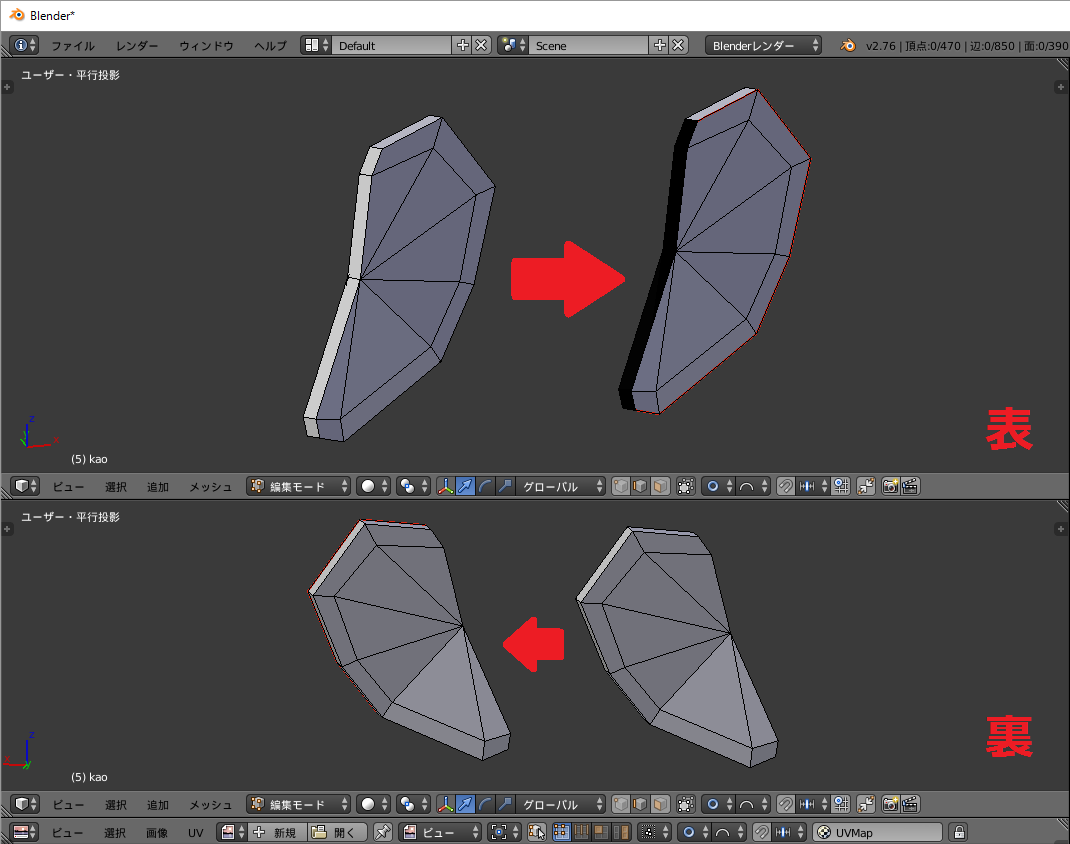
これを行って展開すると下のようになります。また目と口にもシームを入れてUVオブジェクトを分けています。さらに多少整理してみました。
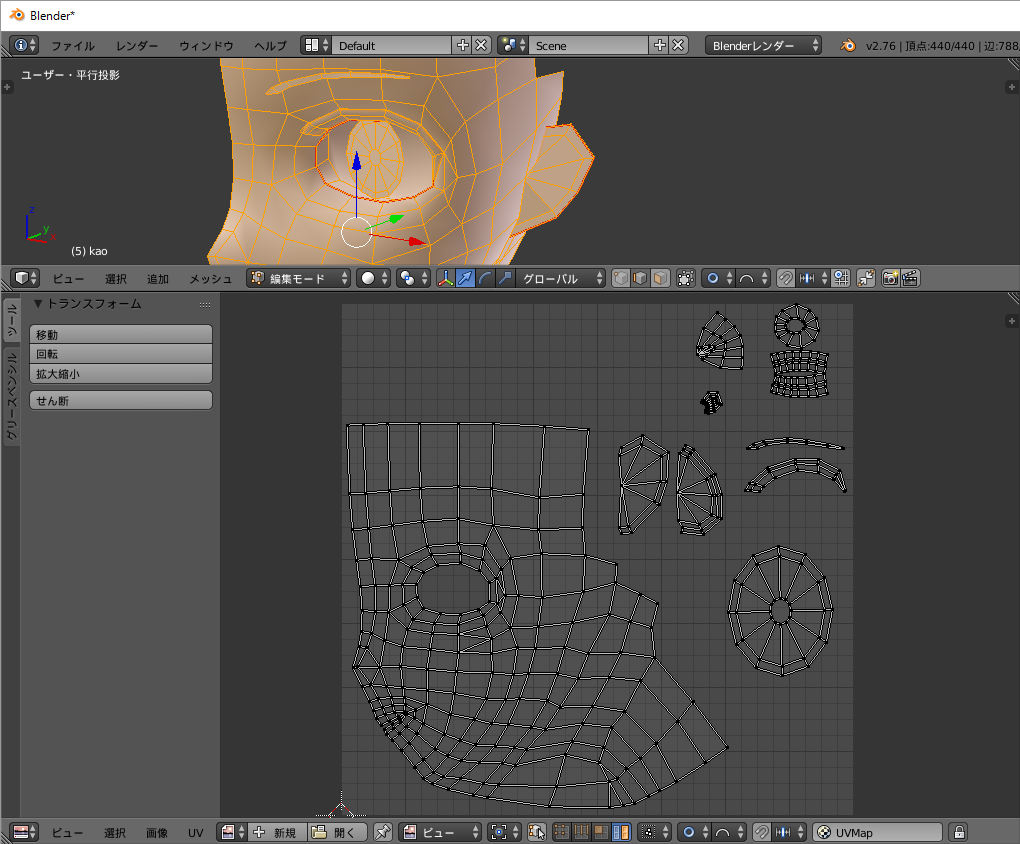
また、UV展開は同じオブジェクトのものしか同時に画像エディタに表示することができません。ですので オブジェクトモードの「Ctrl+J」の結合、編集モードでの「Ctrl+P」の分離を使ってUVを展開していきましょう。UV展開済みのモデルをサンプルファイルに同梱しておきますので参考にしてください。
展開したら画像エディタの下の新規のところから生成された種類をUVグリッドを選択し、テクスチャを新規作成します。それから3Dビューの表示をソリッドモードに変え、シェーディングのところのテクスチャソリッドにチェックを入れておきましょう。すると図のようにチェック模様が出てくると思います。これでテクスチャの四角が歪んでいるとうまく色を塗れないため画像エディタのUVを動かして歪みのないようにしましょう。きちんとシーム入れができていれば自動展開の場合は自動で歪みなく展開してくれるのでほとんど自分で修正する必要はないと思います。
また全身の四角の大きさをできるだけ同じぐらいにしておきましょう。そうすることで解像度が大体同じになります。ただ私の場合顔、目、髪あたりはあえて解像度を高くしています。
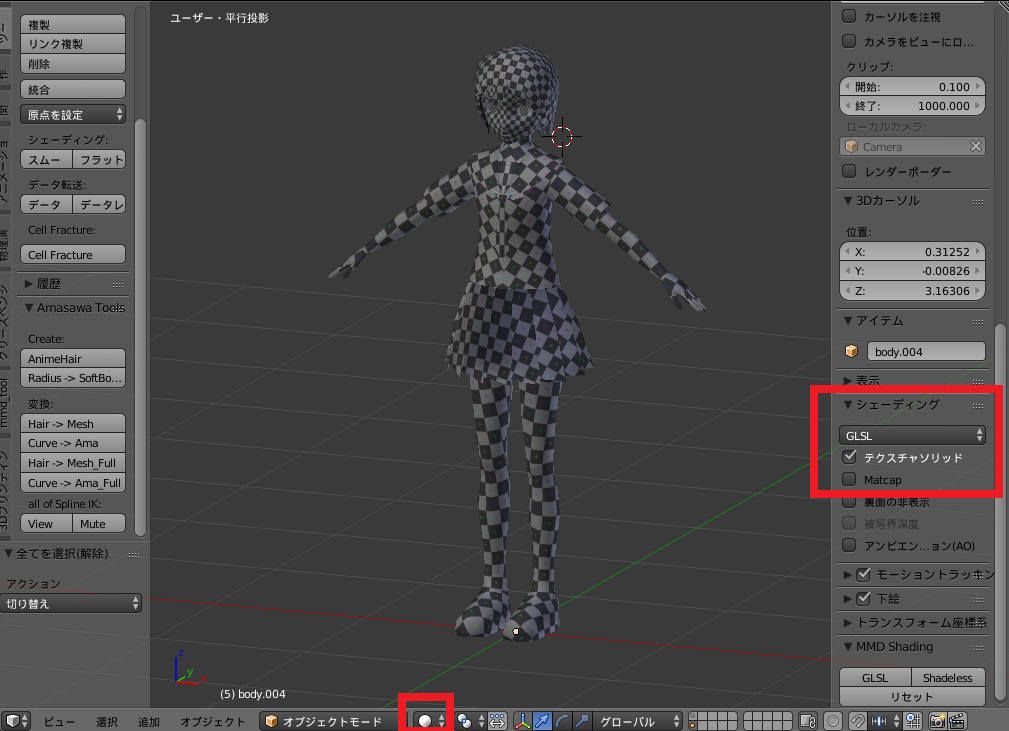
これで大体のテクスチャづくりの基礎ができました。
次回からテクスチャを書いていきたいと思います。
また今回の作業までのを以前ダウンロードしたファイルに追加しておきますので参考までにご覧ください。(https://bowlroll.net/file/54398 パス:647200)
マテリアルのみファイル: material
UV展開済みファイル : uvset
質問などございましたらコメント欄までどうぞ。
ただ気づかないこともございますので早く確実に答えてもらいたい場合はtwitter(https://twitter.com/Flamemaple_) までご連絡ください。